శామ్సంగ్ యొక్క తాజా ఫ్లాగ్షిప్ స్మార్ట్ఫోన్లోని అద్భుతమైన ఫీచర్లలో ఒకటి ఆల్వేస్ ఆన్ డిస్ప్లే, ఇది స్క్రీన్లోని కొంత భాగాన్ని ఆన్లో ఉంచడానికి అనుమతిస్తుంది. సమయం మరియు ఇన్కమింగ్ నోటిఫికేషన్లను ప్రదర్శించడానికి. ప్రయత్నించడానికి ఆసక్తి ఉందా? ఎల్లప్పుడూ ఆన్లో ఇన్స్టాల్ చేయడం ఇలా
శామ్సంగ్ ఇప్పుడే ఫాబ్లెట్ను ప్రారంభించింది ఫ్లాగ్షిప్ వారి సరికొత్తది Galaxy Note 7. ఇప్పుడు, కొత్త ఫీచర్ చేసిన ఫీచర్లు Galaxy Note 7 అనేది సెక్యూరిటీ ఫీచర్ ఐరిస్ స్కానర్ మరియు తో మొదటి Samsung స్మార్ట్ ఫోన్ USB రకం-C. వంటి ఫ్లాగ్షిప్ మరో కొత్త Samsung, Galaxy Note 7 కూడా ఒక వినూత్న ఫీచర్ని కలిగి ఉంది ఎల్లప్పుడూ ప్రదర్శనలో ఉంటుంది.
ఈ ఫీచర్ నిజంగా ఉపయోగకరంగా ఉంటుంది ఎందుకంటే స్క్రీన్ భాగం ఎల్లప్పుడూ ఆన్లో ఉంటుంది. కాబట్టి, నోటిఫికేషన్లను తనిఖీ చేయడానికి మీరు ఇకపై స్క్రీన్ను పూర్తిగా ఆన్ చేయాల్సిన అవసరం లేదు. అయితే, మీరు ఇకపై వచ్చే ముఖ్యమైన నోటిఫికేషన్లను కోల్పోరు. Wonderhowto నుండి నివేదిస్తూ, ApkVenueలో ఈ ఎల్లప్పుడూ డిస్ప్లేలో ఉన్నటువంటి సామర్థ్యాలను కలిగి ఉండే అప్లికేషన్ ఉంది. ప్రయత్నించడానికి ఆసక్తి ఉంది, ఇక్కడ ఎలా ఉంది.
- Samsung Galaxy S7 కాకుండా 3 కూల్ Samsung ఉత్పత్తులు. కలిగి ఉండాలి!
- మీరు Samsung Galaxy S7ని ఎందుకు కొనుగోలు చేయాలి అనే 7 కారణాలు
- Galaxy S7 డిజైన్ వెనుక 9 దాగి ఉన్న వాస్తవాలు ఇక్కడ ఉన్నాయి
నాన్-శామ్సంగ్ ఆండ్రాయిడ్లో ఎల్లప్పుడూ డిస్ప్లేలో ఎలా ఇన్స్టాల్ చేయాలి
1. ఎల్లప్పుడూ AMOLEDలో ఇన్స్టాల్ చేయండి
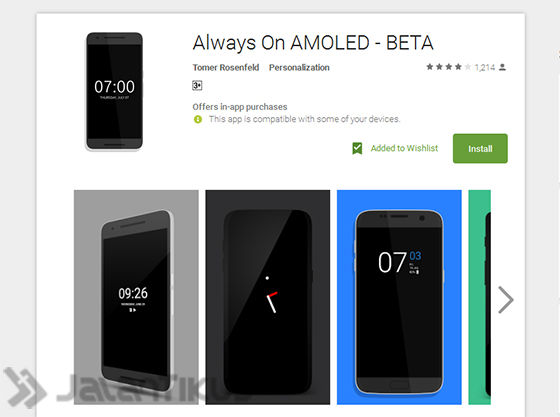
ApkVenue అంటే అప్లికేషన్ ఎల్లప్పుడూ AMOLEDలో ఉంటుంది, ఇది నిజంగా మీ Android స్మార్ట్ఫోన్ కోసం ఎల్లప్పుడూ డిస్ప్లే-శైలి ఫీచర్లను అందిస్తుంది. కేవలం రికార్డు కోసం, పెద్ద స్క్రీన్తో స్మార్ట్ఫోన్లో ఉపయోగించినట్లయితే ఈ అప్లికేషన్ చాలా సరైనది OLED. స్క్రీన్లోని ప్రతి పిక్సెల్ దాని స్వంత కాంతిని విడుదల చేసే చోట, అది స్మార్ట్ఫోన్ బ్యాటరీని హరించడం లేదు.
అదే సమయంలో, మీ స్మార్ట్ఫోన్ LCD స్క్రీన్ని లేదా AMOLEDని ఉపయోగిస్తుంటే. నిజానికి అన్ని బ్యాక్లైట్ ఏదైనా కంటెంట్ని ప్రదర్శిస్తున్నప్పుడు అన్ని సమయాలలో ఉంటుంది. కాబట్టి, ఈ ఎల్లప్పుడూ AMOLED అప్లికేషన్ LCD స్క్రీన్ స్మార్ట్ఫోన్ బ్యాటరీని ఖాళీ చేస్తుంది.
2. యాప్ అనుమతులు

మీ తర్వాత ఇన్స్టాల్ మరియు దాన్ని తెరవండి, తర్వాత మీరు అదనపు జత అనుమతులను ప్రారంభించాలి. కేవలం నొక్కండి ఇప్పుడు అనుమతించు బటన్ మరియు అవసరమైన సెట్టింగులను సక్రియం చేయండి. రెండవ అనుమతి కోసం అదే విధానాన్ని పునరావృతం చేయండి.
3. సెట్టింగులను సర్దుబాటు చేయండి

మీ అనుమతి అభ్యర్థన మంజూరు చేయబడిన తర్వాత, ఎల్లప్పుడూ AMOLED యాప్ చర్య కోసం సిద్ధంగా ఉంటుంది. వాస్తవానికి, మీరు అందుబాటులో ఉన్న కొన్ని ఎంపికలను సర్దుబాటు చేయవచ్చు. ఈ లక్షణాన్ని నిర్ధారించడానికి మరియు మెమరీ నుండి మూసివేయబడదు, మీరు తప్పనిసరిగా రెండు సాధారణ సెట్టింగ్లను ప్రారంభించాలి, అవి సేవను ప్రారంభించండి మరియు యాప్ను బ్యాక్గ్రౌండ్లో రన్ చేయడం కోసం దీన్ని ఎనేబుల్ చేయండి.
తరువాత, మీరు ఎంపికను సక్రియం చేయాలి విడ్జెట్ను స్వయంచాలకంగా తరలించండి హాట్ స్క్రీన్ను నివారించడానికి. మీరు ఎంపికను సక్రియం చేశారని నిర్ధారించుకోండి నోటిఫికేషన్లు తద్వారా అన్ని ఇన్కమింగ్ నోటిఫికేషన్లు కనిపిస్తాయి. కాబట్టి, మీరు ఇకపై ముఖ్యమైన సందేశాలను కోల్పోయారని భయపడాల్సిన అవసరం లేదు.
4. ఎల్లప్పుడూ డిస్ప్లే ఫీచర్లలో మీరు ఆనందించవచ్చు

వాస్తవానికి, మీరు గడియారం యొక్క ప్రకాశాన్ని మరియు అనేక అనుకూలీకరణ ఎంపికలను సర్దుబాటు చేయవచ్చు. స్క్రీన్ ఆఫ్ అయిన తర్వాత, ఆల్వేస్ ఆన్ డిస్ప్లే ఫీచర్ కొన్ని సెకన్ల తర్వాత AMOLED స్క్రీన్ రకాలతో చాలా స్నేహపూర్వకంగా ఉండే బ్లాక్ ఇంటర్ఫేస్తో కనిపిస్తుంది.
ఆసక్తికరంగా, మీరు ఎప్పటిలాగే ఫింగర్ప్రింట్ సెన్సార్తో స్క్రీన్ను తెరవవచ్చు. కాబట్టి, మీ స్మార్ట్ఫోన్లో ముఖ్యమైన ఫీచర్లను త్యాగం చేయవద్దు. దాని గురించి ఎలా, జాకా నుండి తగినంత వివరణ? అదృష్టం అవును.









